Turtle窗口大小控制与无边框绘图技巧
时间:2025-08-11 18:18:32 169浏览 收藏
**精准控制 Turtle 窗口大小实现无边框绘图:Python 技巧解析** 在 Python Turtle 绘图中,窗口边框常导致实际绘图区域与预期不符,影响精确布局。本文针对这一问题,提出一种巧妙的解决方案:将 Turtle 屏幕嵌入 Tkinter 画布,并利用 `setworldcoordinates` 方法重新定义坐标系。通过这种方法,可以精确控制 Turtle 绘图区域的大小,消除边框带来的偏差。本文详细讲解了实现步骤,包括创建 Tkinter 窗口和画布、设置 Turtle 屏幕坐标系以及绘制图形。掌握此技巧,能显著提升 Turtle 绘图的精确度和质量,尤其在需要精确定位和布局的场景下,效果更为显著。了解如何摆脱边框限制,让你的 Turtle 绘图更加精准!
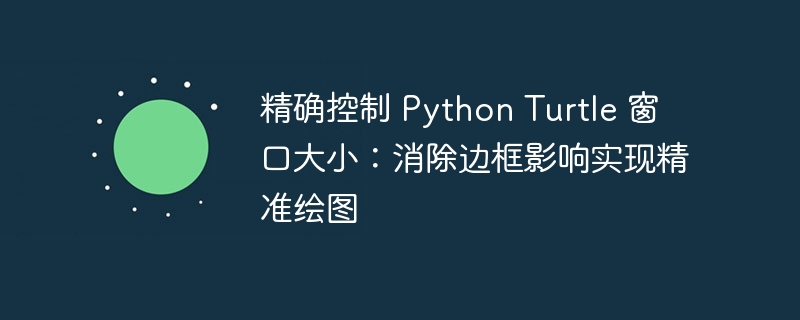
在 Python Turtle 绘图中,我们经常需要精确控制绘图元素的位置和大小。然而,由于 Turtle 窗口本身带有边框,这会导致实际的绘图区域与我们设置的窗口大小不完全一致。尤其是在需要进行精确的定位和布局时,这种偏差会带来很大的困扰。
本文将介绍一种通过将 Turtle 屏幕嵌入到 Tkinter 画布中,并利用 setworldcoordinates 方法重新定义坐标系的方法,来解决这个问题,从而实现对 Turtle 窗口大小的精确控制。
首先,我们需要理解问题的根源。Turtle 窗口的 setup(width=pixels, height=pixels) 方法设置的是窗口的外部尺寸,包含了边框。而 Turtle 绘图的坐标系默认是以窗口中心为原点,向右为 x 轴正方向,向上为 y 轴正方向。由于边框的存在,实际绘图区域的坐标范围与我们预期的范围会存在偏差。
解决这个问题的关键在于创建一个 Tkinter 画布,并将 Turtle 屏幕嵌入到这个画布中。然后,使用 setworldcoordinates 方法将 Turtle 屏幕的坐标系重新定义为我们期望的范围。
以下是一个示例代码:
import tkinter as tk
from turtle import *
pixels = 600
padding = 15
left, top = -pixels/2+padding, pixels/2-padding
line_size = pixels - 2*padding
root = tk.Tk()
canvas = tk.Canvas(root, width=pixels, height=pixels)
canvas.pack()
my_screen = TurtleScreen(canvas)
my_screen.setworldcoordinates(-pixels/2, -pixels/2, pixels/2, pixels/2)
my_screen.bgcolor('white')
t = RawTurtle(my_screen)
t.speed(5)
t.teleport(left, top)
t.setheading(0)
t.begin_fill()
for x in range(4):
t.fd(line_size)
t.rt(90)
t.end_fill()
my_screen.mainloop()代码解释:
- 导入必要的模块: 导入 tkinter 用于创建 Tkinter 窗口和画布,以及 turtle 用于 Turtle 绘图。
- 定义变量: 定义了窗口大小 pixels,内边距 padding,左上角坐标 left, top 和线条长度 line_size。
- 创建 Tkinter 窗口和画布: 创建一个 Tkinter 窗口 root 和一个画布 canvas,并将画布添加到窗口中。画布的宽度和高度设置为我们期望的窗口大小 pixels。
- 创建 Turtle 屏幕: 使用 TurtleScreen(canvas) 创建一个 Turtle 屏幕,并将它嵌入到 Tkinter 画布中。
- 设置坐标系: 使用 setworldcoordinates(-pixels/2, -pixels/2, pixels/2, pixels/2) 重新定义 Turtle 屏幕的坐标系。 这个方法接收四个参数,分别对应左下角的 x 坐标、左下角的 y 坐标、右上角的 x 坐标和右上角的 y 坐标。 通过将坐标系设置为 (-pixels/2, -pixels/2, pixels/2, pixels/2),我们使得 Turtle 绘图区域的坐标范围与我们期望的范围一致,消除了边框的影响。
- 创建 Turtle 对象并绘图: 创建一个 Turtle 对象 t,并使用 teleport 方法将 Turtle 移动到计算出的左上角坐标 left, top。然后,使用循环绘制一个矩形。
- 启动主循环: 使用 my_screen.mainloop() 启动 Turtle 屏幕的主循环,使窗口保持显示。
注意事项:
- setworldcoordinates 方法必须在创建 Turtle 对象之前调用,否则坐标系设置可能不会生效。
- 确保 Tkinter 画布的大小与你希望的 Turtle 窗口大小一致。
- 使用 RawTurtle 而不是 Turtle 可以避免一些不必要的属性和方法,使代码更简洁。
总结:
通过将 Turtle 屏幕嵌入到 Tkinter 画布中,并利用 setworldcoordinates 方法重新定义坐标系,我们可以精确控制 Turtle 绘图区域的大小,从而避免因边框影响造成的偏差。这种方法在需要进行精确的定位和布局时非常有用。 掌握此方法,能更精准地控制 Python Turtle 绘图,避免因窗口边框带来的误差,提升绘图质量。
文中关于的知识介绍,希望对你的学习有所帮助!若是受益匪浅,那就动动鼠标收藏这篇《Turtle窗口大小控制与无边框绘图技巧》文章吧,也可关注golang学习网公众号了解相关技术文章。
-
501 收藏
-
501 收藏
-
501 收藏
-
501 收藏
-
501 收藏
-
450 收藏
-
347 收藏
-
464 收藏
-
290 收藏
-
112 收藏
-
324 收藏
-
429 收藏
-
348 收藏
-
391 收藏
-
324 收藏
-
213 收藏
-
340 收藏
-

- 前端进阶之JavaScript设计模式
- 设计模式是开发人员在软件开发过程中面临一般问题时的解决方案,代表了最佳的实践。本课程的主打内容包括JS常见设计模式以及具体应用场景,打造一站式知识长龙服务,适合有JS基础的同学学习。
- 立即学习 543次学习
-

- GO语言核心编程课程
- 本课程采用真实案例,全面具体可落地,从理论到实践,一步一步将GO核心编程技术、编程思想、底层实现融会贯通,使学习者贴近时代脉搏,做IT互联网时代的弄潮儿。
- 立即学习 516次学习
-

- 简单聊聊mysql8与网络通信
- 如有问题加微信:Le-studyg;在课程中,我们将首先介绍MySQL8的新特性,包括性能优化、安全增强、新数据类型等,帮助学生快速熟悉MySQL8的最新功能。接着,我们将深入解析MySQL的网络通信机制,包括协议、连接管理、数据传输等,让
- 立即学习 500次学习
-

- JavaScript正则表达式基础与实战
- 在任何一门编程语言中,正则表达式,都是一项重要的知识,它提供了高效的字符串匹配与捕获机制,可以极大的简化程序设计。
- 立即学习 487次学习
-

- 从零制作响应式网站—Grid布局
- 本系列教程将展示从零制作一个假想的网络科技公司官网,分为导航,轮播,关于我们,成功案例,服务流程,团队介绍,数据部分,公司动态,底部信息等内容区块。网站整体采用CSSGrid布局,支持响应式,有流畅过渡和展现动画。
- 立即学习 485次学习
